Specialiųjų simbolių įterpimas į Word 2010
Kartais gali prireikti įterpti neįprastą simbolį į Word 2010 dokumentą. Perskaitykite, kaip lengvai tai padaryti su mūsų patarimais ir simbolių sąrašu.
Dauguma Excel funkcijų naudoja argumentus, kad pateiktų informaciją, kurios funkcijoms reikia skaičiavimams atlikti. Kai kurios funkcijos naudoja vieną argumentą; kiti naudoja daug. Argumentų priėmimas ir argumentų naudojimas yra keičiami terminai. Dauguma funkcijų naudoja argumentus, tačiau argumentų skaičius priklauso nuo tikrosios funkcijos. Kai kurios funkcijos naudoja vieną argumentą, o kai kurios gali užtrukti iki 255.
Šiame pavyzdyje parodyta, kaip naudoti dialogo langą Įterpti funkciją norint įvesti funkciją, kuri naudoja argumentus. Pavyzdyje naudojama funkcija PRODUCT. Štai kaip įvesti funkciją ir jos argumentus:
Padėkite žymeklį langelyje, kuriame norite matyti rezultatus.
Spustelėkite juostelės mygtuką Įterpti funkciją.
Tai padarius atidaromas dialogo langas Įterpti funkciją.
Išskleidžiamajame meniu arba pasirinkite kategoriją pasirinkite Math & Trig.
Slinkite per sąrašą Pasirinkti funkciją, kol pamatysite funkciją PRODUCT, tada spustelėkite ją.
Šiame paveikslėlyje parodyta, kaip atrodo ekranas.

Ruošiamasi padauginti kai kuriuos skaičius naudojant funkciją PRODUCT.
Spustelėkite mygtuką Gerai.
Uždaromas dialogo langas Įterpti funkciją ir atidaromas dialogo langas Funkcijos argumentai. Toliau pateiktame paveikslėlyje parodyta, kaip atrodo ekranas. Dialogo lange nurodoma, kad ši funkcija gali užimti iki 255 argumentų, tačiau atrodo, kad vietos liko tik 2. Kai įvedate argumentus, dialogo lange pateikiama slinkties juosta, skirta tvarkyti kelis argumentus.
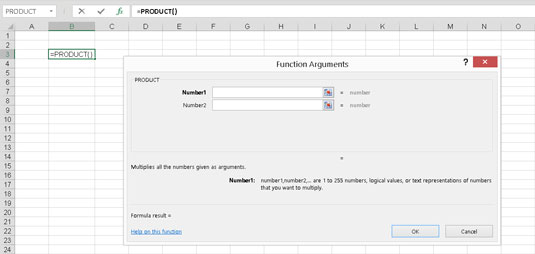
Paruošta įvesti funkcijos argumentus.
Dialogo lange Funkcijos argumentai lauke Number1 įveskite skaičių.
Laukelyje Number2 įveskite kitą skaičių.
Jūs įvedate tikrus argumentus. Kai dialogo lange įvedate skaičius, atsiranda slinkties juosta, leidžianti pridėti argumentų. Įveskite tiek, kiek norite, iki 255. Šiame paveikslėlyje parodyta, kaip įvedami aštuoni argumentai. Taip pat pažiūrėkite į apatinį kairįjį dialogo lango kampą. Kai įvedate funkcijas, formulės rezultatas iš karto apskaičiuojamas. Argi nebūtų puiku būti tokiam protingam?
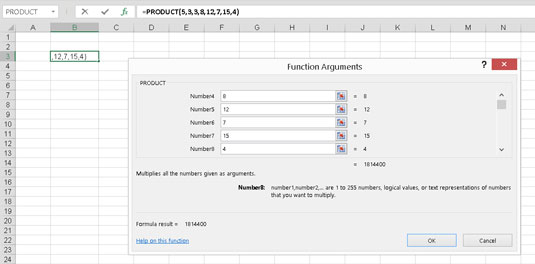
Greitų rezultatų gavimas dialogo lange Funkcijų argumentai.
Spustelėkite Gerai, kad užbaigtumėte funkcijos įvedimą.
Šiame paveikslėlyje parodytas darbalapio rezultatas.
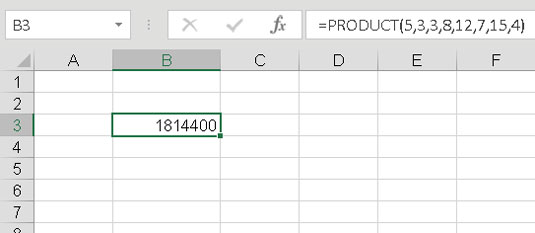
Galutinio atsakymo gavimas iš funkcijos.
Kartais gali prireikti įterpti neįprastą simbolį į Word 2010 dokumentą. Perskaitykite, kaip lengvai tai padaryti su mūsų patarimais ir simbolių sąrašu.
„Excel 2010“ naudoja septynias logines funkcijas – IR, FALSE, IF, IFERROR, NOT, OR ir TRUE. Sužinokite, kaip naudoti šias funkcijas efektyviai.
Sužinokite, kaip paslėpti ir atskleisti stulpelius bei eilutes programoje „Excel 2016“. Šis patarimas padės sutaupyti laiko ir organizuoti savo darbalapius.
Išsamus vadovas, kaip apskaičiuoti slankiuosius vidurkius „Excel“ programoje, skirtas duomenų analizei ir orų prognozėms.
Sužinokite, kaip efektyviai nukopijuoti formules Excel 2016 programoje naudojant automatinio pildymo funkciją, kad pagreitintumėte darbo eigą.
Galite pabrėžti pasirinktus langelius „Excel 2010“ darbalapyje pakeisdami užpildymo spalvą arba pritaikydami ląstelėms šabloną ar gradiento efektą.
Dirbdami su laiko kortelėmis ir planuodami programą „Excel“, dažnai pravartu lengvai nustatyti bet kokias datas, kurios patenka į savaitgalius. Šiame straipsnyje pateikiami žingsniai, kaip naudoti sąlyginį formatavimą.
Sužinokite, kaip sukurti diagramas „Word“, „Excel“ ir „PowerPoint“ programose „Office 365“. Daugiau informacijos rasite LuckyTemplates.com.
„Excel“ suvestinės lentelės leidžia kurti <strong>pasirinktinius skaičiavimus</strong>, įtraukiant daug pusiau standartinių skaičiavimų. Šiame straipsnyje pateiksiu detalius nurodymus, kaip efektyviai naudoti šią funkciją.
Nesvarbu, ar dievinate, ar nekenčiate Word gebėjimo išjuokti jūsų kalbos gebėjimus, jūs turite galutinį sprendimą. Yra daug nustatymų ir parinkčių, leidžiančių valdyti „Word“ rašybos ir gramatikos tikrinimo įrankius.





